Voilà un peu plus de deux ans que je suis passé sous Linux, avec une distribution Ubuntu. Je compte faire quelques petits tutoriaux sur les logiciels utiles pour un dessinateur, fonctionnant sous cet environnement. Aujourd’hui, comment utiliser un logiciel de diaporama pour recomposer de grandes images : Hugin.
Ce logiciel se trouve dans les dépôts et s’installe par un clic via la logithèque.
Il arrive qu’emporté par son élan, on se retrouve à dessiner ou peindre sur une grande feuille. Les planches de BD par exemple, dépassent souvent la taille A4 des scanners les plus courants. Rappelons que découper l’original ou le plier ne sert à rien ! (je sais je l’ai essayé …)

Comme exemple, je prendrai le dragon publié dans l’article précédent. Le dessin fait 43cm par 37cm, ce qui dépasse de partout dans le scanner. Il faut donc le scanner en plusieurs fois :
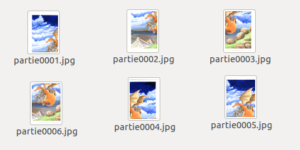
Ne scannez pas trop juste ; il vaut mieux avoir deux ou trois images en plus, le logiciel s’y retrouvera mieux. À partir de là, on peut lancer Hugin. La première étape consiste à importer les images :

Notez qu’il faut mettre « 10 » dans le champ « HFOV ». Cette valeur est donnée dans la documentation et est constante pour les scans. Une fois toutes les images importées, dans l’ordre que vous voulez, la magie va opérer. En cliquant sur « aligner », Hugin va ouvrir une fenêtre dans laquelle il nous montre qu’il travaille :

Et hop, il a trouvé tout seul les points de concordance et recomposé votre image :
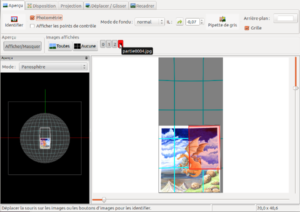
La fenêtre qui apparaît permet de jouer pour éventuellement affiner le travail, comme pour la distorsion éventuelle :
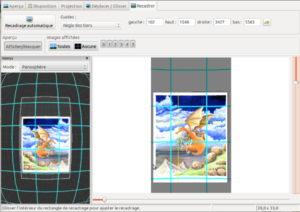
À vous de tester les différentes fonctions. Remarquez que le logiciel a adapté les couleurs de chaque partie et que les collages sont invisibles. Il suffit d’exporter l’image et c’est gagné. Hugin enregistre le projet et permet d’y revenir à tout moment : modifier l’assemblage, ajouter ou enlever des scans …
Vous pouvez donc continuer à faire de grands dessins !

Vive le libre !
à votre bon coeur monsieur, dame, pour un dessinateur qui a l’air d’avoir besoin de feuilles A4 😉
gros bisous